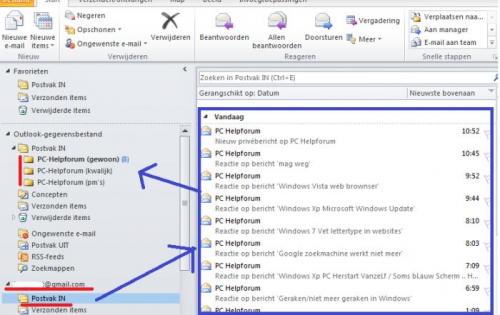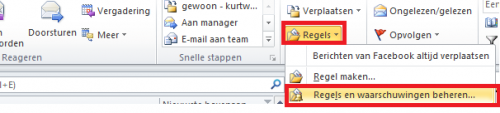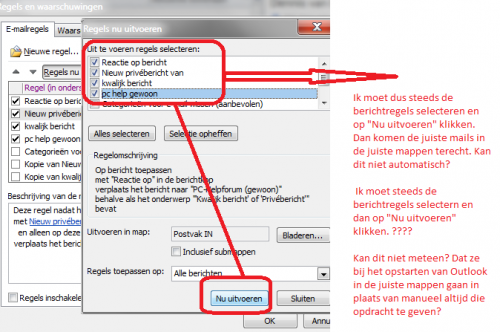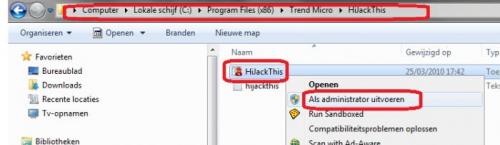-
Items
6.469 -
Registratiedatum
-
Laatst bezocht
Inhoudstype
Profielen
Forums
Store
Alles dat geplaatst werd door Kurtt
-

Ik kan in Excel geen bestand meer openen
Kurtt reageerde op akkermans's topic in Archief Microsoft Office
Hoi akkermans, Van harte welkom op ons forum! Ik heb je vraag verplaatst naar de categorie Office/Excel. ;-) Wat is de EXACTE foutmelding? -

windows xp opstarten en progamma's zijn heeel traag
Kurtt reageerde op Daan12's topic in Archief Windows Algemeen
Plaats de printscreen waarnaar in bericht 2 gevraagd wordt en je hijackthis logje is inderdaad ook interessant. Maar... hoe oud is je hijackthis-logje? Ik merk dat je op 18 juli nog een logje gepost hebt. Dat is veel te oud. Je moet een nieuw maken. Als je zo dikwijls last hebt van virussen, is het misschien raadzaam om een ander virusprogramma te gebruiken en/of internet in "zandbak"-modus uit te voeren (met een programma zoals Sandboxie) Procedure om een hijackthis-logje te posten: 1. Download HijackThis. Klik bij "HijackThis Downloads" op "Installer". Bestand HijackThis.msi opslaan. Daarna kiezen voor "uitvoeren". Hijackthis wordt nu op je PC geïnstalleerd, een snelkoppeling wordt op je bureaublad geplaatst. Als je geen netwerkverbinding meer hebt, kan je de download doen met een andere pc en het bestand met een usb stick overbrengen Als je enkel nog in veilige modus kan werken, moet je de executable downloaden. Sla deze op in een nieuwe map op de C schijf (bvb C:\hijackthis) en start hijackthis dan vanaf deze map. De logjes kan je dan ook in die map terugvinden. 2. Klik op de snelkoppeling om HijackThis te starten Klik ofwel op "Do a systemscan and save a logfile", ofwel eerst op "Scan" en dan op "Savelog". Er opent een kladblokvenster, hou gelijktijdig de CTRL en A-toets ingedrukt, nu is alles geselecteerd. Hou gelijktijdig de CTRL en C-toets ingedrukt, nu is alles gekopieerd. Plak nu het HJT logje in je bericht door CTRL en V-toets. Krijg je een melding ""For some reason your system denied writing to the Host file ....", klik dan gewoon door op de OK-toets. Let op : Windows Vista & 7 gebruikers dienen HijackThis als “administrator” uit te voeren via rechtermuisknop “als administrator uitvoeren". Indien dit via de snelkoppeling niet lukt voer je HijackThis als administrator uit in de volgende map : C:\Program Files\Trend Micro\HiJackThis of C:\Program Files (x86)\Trend Micro\HiJackThis. (Bekijk hier de afbeelding ---> Bijlage 12634) Dit (KLIK) filmpje kan je ook helpen om een hijackthis logje te plaatsen. 3. Na het plaatsen van je logje wordt dit door een expert (Kape of Kweezie Wabbit) nagekeken en begeleidt hij jou verder door het ganse proces. -
Download dit bestand http://www.sevenforums.com/attachments/tutorials/168400d1312407356-new-context-menu-remove-restore-default-menu-items-shortcut_new_context_menu_item.zip Dubbelklik op het zip bestand (of pak het uit) en dubbelklik op het .reg bestand. Antwoord bevestigend als gevraagd wordt om de sleutel toe te voegen aan het register. Herstart de PC. Normaal heb je nu terug Nieuw/Snelkoppeling maken als je rechtsklik op bv je bureaublad. Bron: New Context Menu - Remove & Restore Default Menu Items - Windows 7 Forums
-
- ga naar de verkenner - rechtsklik op "Lokale Schijf C:" en kies Eigenschappen - ga naar het tabje "extra" en klik op "Nu controleren" - druk op starten - je krijgt nu een melding dat bij een volgende opstart van je computer, de schijf wordt gecontroleerd op fouten Nadien kan je ccleaner eens uitvoeren Download CCleaner. (Als je het nog niet hebt) Installeer het en start CCleaner op. Klik in de linkse kolom op “Cleaner”. Klik achtereenvolgens op ‘Analyseren’ en 'Schoonmaken'. Klik vervolgens in de linkse kolom op “Register” en klik op ‘Scan naar problemen”. Als er fouten gevonden worden klik je op ”Herstel geselecteerde problemen” en ”OK”. Dan krijg je de vraag om een back-up te maken. Klik op “JA”. Kies dan “Herstel alle geselecteerde fouten”. Soms is 1 analyse niet voldoende. Deze procedure mag je herhalen tot de analyse geen fouten meer aangeeft. Sluit hierna CCleaner terug af. Wil je dit uitgebreid in beeld bekijken, klik dan hier voor de handleiding. Nadien kan je (eventueel) schijfopruiming even uitvoeren: - ga naar het startmenu en typ cleanmgr - volg de stappen Controleer je systeembestanden - ga naar het startmenu en typ sfc /scannow
-

Berichtregels automatisch uitvoeren bij checken nieuwe mail
Kurtt reageerde op Kurtt's topic in Archief Microsoft Office
Bedankt JP gebruikt Hotmail voor PCH. Lukt ditzelfde allemaal ook in Hotmail... ? Voor mezelf zal ik het in Gmail doen, dus je tips zijn niet voor niets geweest;-) -

Berichtregels automatisch uitvoeren bij checken nieuwe mail
Kurtt reageerde op Kurtt's topic in Archief Microsoft Office
AAAAAA Dus eerst de regels aanmaken in je Gmail account zelf (in gmail zelf) En daarna kan je gewoon in Outlook je Gmail-account importeren en worden die regels direct toegepast? Enorm bedankt. Ik ga het straks eens uittesten. Maar misschien is het voor JP al voldoende dat het in Gmail zelf werkt. (dat het daar al automatisch in mappen wordt gestoken) Zoals gezegd ga ik het straks eens testen; bedankt!!!!! -

Berichtregels automatisch uitvoeren bij checken nieuwe mail
Kurtt reageerde op Kurtt's topic in Archief Microsoft Office
Ja klopt. ---------- Post toegevoegd om 14:19 ---------- Vorige post was om 14:09 ---------- Ik heb iets gevonden op internet van iemand met een soortgelijk probleem. En hij heeft de oplossing erbij geschreven. Maar aangezien ik niet dagelijks met Outlook werk, begrijp ik niet wat hij precies bedoeld. Begrijp jij zijn oplossing hieronder? Zijn oplossing: Maar... nadien schrijft hij weer Dus moet ik de berichtregels (criteria) maken in Gmail zelf. .. ? -

Berichtregels automatisch uitvoeren bij checken nieuwe mail
Kurtt reageerde op Kurtt's topic in Archief Microsoft Office
Ja. Ik heb een gmail account. Maar ik heb ook mijn gmail account geimporteerd in Outlook. Dus als ik Outlook opstart, wordt automatisch ook de mails van gmail daar getoond. Outlook download ze in feite van mijn gmail account. Je kunt heel gemakkelijk een gmail account toevoegen aan je Outlook. Gewoon account toevoegen kiezen in Outlook en daar je gmailadres ingeven. Outlook 'herkent' dat het om gmail gaat en maakt de nodige instellingen. Dus ik zou in Outlook graag hebben dat de mails van mijn gmail naar de juiste mappen gaan in Outlook. Dat lukt perfect , al mijn gmail emails komen in de juiste mappen terecht in Outlook, behalve dat ik steeds de regels moet uitvoeren. Dus op knop regels uitvoeren klikken en dan de gemaakte regels aanvinken. Dan worden ze correct verplaatst. Het idee om ze in mappen te verdelen kwam eigenlijk van JP. Hij vroeg als dit ook ging in Windows Live. Dus als het in Outlook niet lukt, zal hij het in Windows Live Mail (dus in Hotmail zelf eigenlijk) willen proberen. -
Laat even alles zoals het nu is want anders klopt je logje niet meer. Kape en kweezie wabbit zullen je zeker verder helpen met je vragen. Ik zou nog niets verwijderen want anders klopt je logje niet meer! De malware specialisten zullen ook naar bericht 5 kijken en beantwoorden. Dat is hun domein ;-). Voorlopig niets verwijderen en zeker niet zelf in hijhacktis dingen wegdoen !
-

Berichtregels automatisch uitvoeren bij checken nieuwe mail
Kurtt plaatste een topic in Archief Microsoft Office
Ik wil dat al mijn mails van PC-Helpforum gesorteerd weergegeven worden in Outlook 2010. Daarom heb ik in Outlook devolgende mappen aangemaakt: - map PC- Helpforum (gewoon) (voor de gewone berichten, die de tekst "reactie op" in de hoofding hebben) - map PC- Helpforum (kwalijk) (voor de kwalijke berichten, met "kwalijk bericht van" in de hoofding) - map PC-Helpforum (pm's) (voor de privéberichten, die "privébericht van" in de hoofding hebben) Op basis van wat in de hoofding staat (de titel van de mail), wordt de mail naar de juiste map verplaatst. Ik heb mijn gmail account geimporteerd in Outook. (zie onderste pijl in de tekening). En in dat Postvak staan dus mijn ontvangen mails. (zie blauwe kader in de tekening). Die moeten nu gesorteerd worden in de mappen PC-Helpforum (gewoon), PC-Helpforum (kwalijk) en PC-Helpforum (pm's) Zoals je weet heb ik dus al 3 berichtregels ingesteld zodat afhankelijk van de titel (gewoon,kwalijk,pm) de mail in de juiste map terecht komt. Dat lukt wel, ze komen allemaal in de juiste mappen terecht, maar dit gebeurt NIET automatisch. Ik moet ALTIJD dit doen: Ik moet altijd eerst op "Regels en waarschuwingen beheren..." klikken. Daarna klikken op "Regels nu uitvoeren..." Daarna klikken op "Uit te voeren regels selecteren"en dan mijn 3 gemaakte berichtregels aanvinken en dan op "Uitvoeren" klikken. Dan pas wordt het verwerkt en komen de mails in de juiste mappen. Dit moet toch automatisch kunnen gebeuren? Van zodra ik de mails binnenkrijg , dat die berichtregels automatisch worden uitgevoerd? Weet iemand hoe dit moet? Want ik vind het vervelend altijd dezelfde handelingen uit te voeren. (regels/regels en waarschuwingen beheren/regels nu uitvoeren/de 3 berichtregels aanklikken/ en dan op uitvoeren klikken) -
Het logje wordt nagekeken door onze malware specialisten. Ze zijn op de hoogte gesteld. Even geduld.
-
We zullen eerst eens nagaan of malware of virussen de oorzaak zijn van je probleem. 1. Download HijackThis. Klik bij "HijackThis Downloads" op "Installer". Bestand HijackThis.msi opslaan. Daarna kiezen voor "uitvoeren". Hijackthis wordt nu op je PC geïnstalleerd, een snelkoppeling wordt op je bureaublad geplaatst. 2. Klik op de snelkoppeling om HijackThis te starten Klik ofwel op "Do a systemscan and save a logfile", ofwel eerst op "Scan" en dan op "Savelog". Er opent een kladblokvenster, hou gelijktijdig de CTRL en A-toets ingedrukt, nu is alles geselecteerd. Hou gelijktijdig de CTRL en C-toets ingedrukt, nu is alles gekopieerd. Plak nu het HJT logje in je bericht door CTRL en V-toets. Krijg je een melding ""For some reason your system denied writing to the Host file ....", klik dan gewoon door op de OK-toets. Let op : Windows Vista & 7 gebruikers dienen HijackThis als “administrator” uit te voeren via rechtermuisknop “als administrator uitvoeren". Indien dit via de snelkoppeling niet lukt voer je HijackThis als administrator uit in de volgende map : C:\Program Files\Trend Micro\HiJackThis of C:\Program Files (x86)\Trend Micro\HiJackThis. (Bekijk hier de afbeelding ---> [ATTACH=CONFIG]12634[/ATTACH]) Dit (KLIK) filmpje kan je ook helpen om een hijackthis logje te plaatsen. 3. Na het plaatsen van je logje wordt dit door een expert (Kape of Kweezie Wabbit) nagekeken en begeleidt hij jou verder door het ganse proces.
-
Fijn om te horen dat je Windows Update probleem is opgelost! En bedankt voor het posten van de oplossing! Als je vraag is opgelost mag je op de knop "Markeer als opgelost" klikken.
-
Heel fijn. Je moet nog wel iets opruimen (geen virus ofzo hoor;-)). Wacht op reactie van kape alvorens je vraag definitief te sluiten! Ook voor u een prettig weekend (met hopelijk wat zon al vrees ik het ergste als ik de weerberichten gezien heb...)
-
Het logje wordt nagekeken door onze malware-experten. Ze zijn op de hoogte gesteld. Even geduld.;-)
-
Als u het bij beide browsers hebt, zou ik je toch aanraden om een logje te posten: (om na te gaan of je geen virussen op je pc hebt) 1. Download HijackThis. Klik bij "HijackThis Downloads" op "Installer". Bestand HijackThis.msi opslaan. Daarna kiezen voor "uitvoeren". Hijackthis wordt nu op je PC geïnstalleerd, een snelkoppeling wordt op je bureaublad geplaatst. 2. Klik op de snelkoppeling om HijackThis te starten Klik ofwel op "Do a systemscan and save a logfile", ofwel eerst op "Scan" en dan op "Savelog". Er opent een kladblokvenster, hou gelijktijdig de CTRL en A-toets ingedrukt, nu is alles geselecteerd. Hou gelijktijdig de CTRL en C-toets ingedrukt, nu is alles gekopieerd. Plak nu het HJT logje in je bericht door CTRL en V-toets. Krijg je een melding ""For some reason your system denied writing to the Host file ....", klik dan gewoon door op de OK-toets. Let op : Windows Vista & 7 gebruikers dienen HijackThis als “administrator” uit te voeren via rechtermuisknop “als administrator uitvoeren". Indien dit via de snelkoppeling niet lukt voer je HijackThis als administrator uit in de volgende map : C:\Program Files\Trend Micro\HiJackThis of C:\Program Files (x86)\Trend Micro\HiJackThis. Dit (KLIK) filmpje kan je helpen om een hijackthis logje te plaatsen. 3. Na het plaatsen van je logje wordt dit door een expert (Kape of Kweezie Wabbit) nagekeken en begeleidt hij jou verder door het ganse proces.
-
Het logje wordt nagekeken door onze malware-experten. Ze zijn op de hoogte gesteld. Even geduld.;-) Duurt meestal niet langer dan één dag.
-
Probeer uw cache en coockies te verwijderen. Welke browser gebruikt u? Internet explorer of firefox?
-
PC Helpforum moderator bericht: Ik twijfel aan de legaliteit van de gedownloade liedjes, maar aangezien uw vraag specifiek gaat over het programma Bearshare zelf, wat op zich een legaal programma is, zal ik antwoorden op je 2 vragen. Dit zijn de mogelijke antwoorden op uw 2 vragen: 1) Deze staan volgens de info op google in een map genaamd SAVED (in Mijn Documenten of Mijn Muziek) 2) How to Transfer Vidoes Downloaded on BearShare Onto iTunes | eHow.com
-
Ik heb even een collega gecontacteerd die er (misschien) iets meer over weet of het een goede keuze van pc is. Even geduld.
-
Zijn het legale of 'minder legale liedjes'?
-
Dag Voltare, Van harte welkom op het forum! Welke browser gebruikt u? Internet Explorer of Firefox (of nog een andere?)
-
PC Helpforum moderator bericht: @MatsDM: U kan kiezen welke 2 manieren u gebruikt: bericht #5 of #6. Als u bang bent om te werken in het register en daar geen ervaring mee heeft, kies dan best voor bericht #6, anders kan je bericht #5 (dit bericht dus) proberen. Ik heb het net uitgetest en het onderstaande werkt. Maar maak voor alle zekerheid een herstelpunt zoals hier beschreven zodat je nog terug kan als je iets fout gedaan hebt. - Klik onderaan op het startmenu. - typ het woord regedit - ga naar deze sleutel: HKEY_CURRENT_USER\Software\Classes\Local Settings\Software\Microsoft\Windows\CurrentVersion\TrayNotify - aan de rechterkant zie je nu onder andere Iconstreams en PastIconStream staan. Die 2 mag je verwijderen. Rechtsklik op Iconstreams en kies Verwijderen. Rechtsklik op PastIconStream en kies Verwijderen - Sluit het register (Bestand/Afsluiten) - Rechtsklik op een vrij gedeelte de taakbalk onderaan je scherm (dit is de balk waar je vensters op staan) en kies "Taakbeheer starten" - Zoek in die lijst naar explorer.exe. Rechtsklik erop en kies "Proces beëindingen" - Kies daarna Bestand/Nieuwe taak uitvoeren... en typ explorer - Voila nu zijn de pictogrammen van programma's die niet meer op je computer staan verwijderd uit de meldingspictogrammen. Nu moet je op het pijltje klikken bij je pictogrammen onderaan rechts van je scherm en kiezen voor "Aanpassen..." In die lijst zul je nu geen "oude" verwijderde programma's meer zien staan. Het gedrag van de juiste pictogrammen kan je nu weer aanpassen als je wil. Als je wil dat je virusscanner altijd te zien is in de systemtray klik je daar op "Pictogram en meldingen weergeven" enz... Bron: http://www.helpmij.nl/forum/showthread.php/318629-Meldingspictogrammen-in-Vista (is voor vista, maar die sleutels komen exact overeen met Windows 7) Kun je er een beetje aan uit? Ik heb het zo eenvoudig mogelijk proberen uit te leggen. Bij mij lukt het (de oude pictogrammen van verwijderde programma's verschijnen niet meer in mijn meldingspictogrammen)
-
1. Voor je Windows-update problemen kan je dit proberen: - klik op het startmenu - kies Configuratiescherm - bij "Systeem en beveiliging" klik je op de blauwe link "Problemen detecteren en oplossen" - klik onderaan bij "Systeem en beveiliging" op "Problemen met Windows Update oplossen" 2. U zegt dat Windows Live Essentials niet werkt. Geeft Windows Live Essentials een foutmelding? Werkt niets van Windows Live Essentials of alleen Windows Live Messenger niet?
-
Ga naar C:\Program Files (x86)\Trend Micro\HiJackThis. Rechtsklik op Hijackthis.exe en kies "Als administrator uitvoeren". Daarna het logje maken.

OVER ONS
PC Helpforum helpt GRATIS computergebruikers sinds juli 2006. Ons team geeft via het forum professioneel antwoord op uw vragen en probeert uw pc problemen zo snel mogelijk op te lossen. Word lid vandaag, plaats je vraag online en het PC Helpforum-team helpt u graag verder!